威纶触摸屏向量图库、图形库的建立与使用
EB8000提供向量图库与图形库的使用,增加组件在视觉上的效果,每个向量图与图形最多可包含256个状态。下文将说明如何建立向量图与图形库。
向量图、图形库的使用请参考第九章:“组件一般属性”。
1. 向量图库的建立
是由直线、矩行、圆等绘图组件所构成的图形;一个完整的向量图可能具有一个以上的状态,每个状态都可包含两个部分:边框(frame)与内部(inner),参考下图: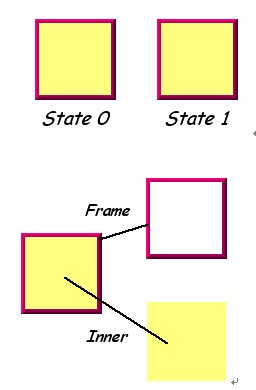
组件可以单独选择使用向量图的编框或内底,或两者同时使用。在按下工具列的向量图库按钮,即可进入向量图库管理对话窗,见下图。

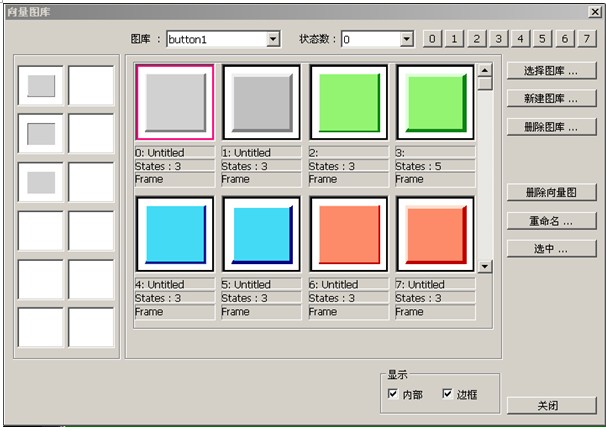
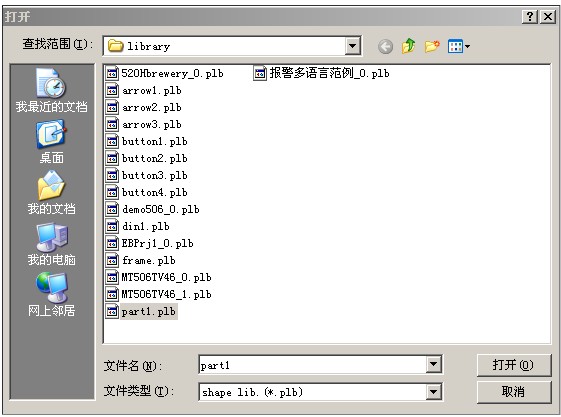
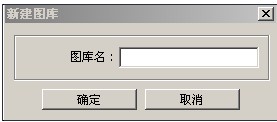

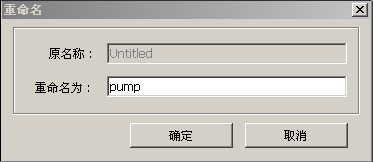
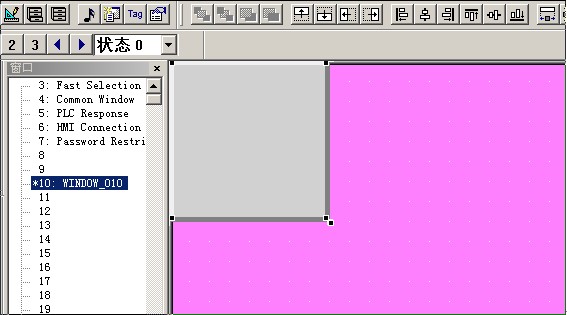

此时可以发现向量图库管理对话窗中增加一个新的向量图库“Test”,且此新的向量图库中并未包含任何向量图,见下图
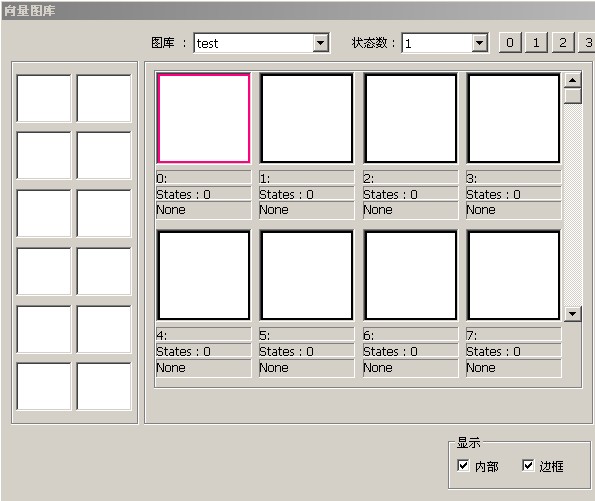
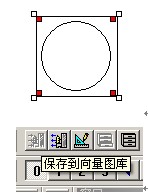

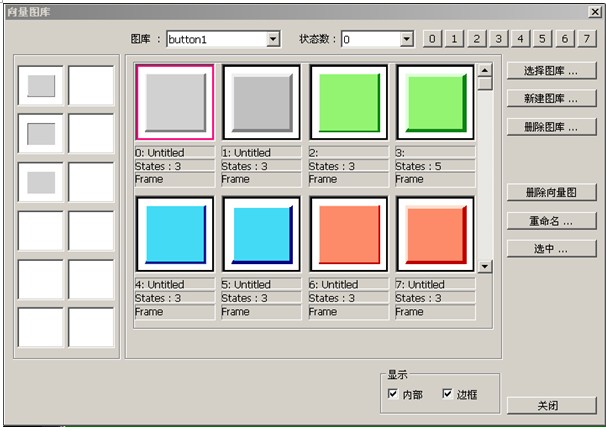
[图库]
可从已加入此画面规划档的向量图库中选择向量图的来源。
[目前状态]
选择目前向量图要显示的状态,当窗口中未显示向量图的图形时,表示该向量图不存在,或此向量图在目前的状态并未被定义。
[选择图库…]
按下按钮后可出现下图的画面,可选择要加入此画面规划档的向量图库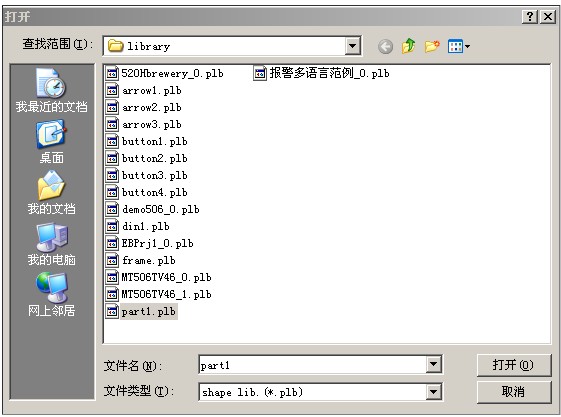
[新增图库...]
按下按钮后可出现下图的画面,可用来增加一个空的向量图库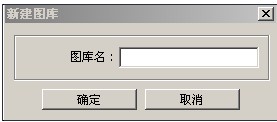
[删除图库…]
按下按钮后可出现下图的画面,可将[图库]中显示的向量图库从此画面规划档中剔除
[删除向量图]
用来删除目前选择的向量图。
[重新命名…]
按下按钮后将出现下图的画面,可重新命名目前选择的向量图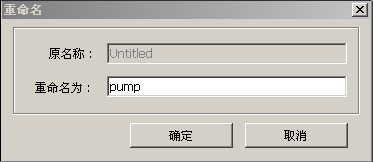
[放置…]
可将目前选择的向量图输出到使用中的窗口上,如下图所示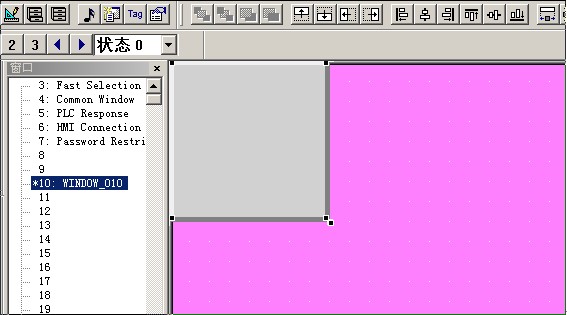
现在使用一个范例,在新建立的向量图库中加入一个具有两个状态的向量图,来说明如何建立一个新的向量图库并加入一个新的向量图。
步骤一
按下[新增图库…]后,在对话窗中输入新的向量图库名称
此时可以发现向量图库管理对话窗中增加一个新的向量图库“Test”,且此新的向量图库中并未包含任何向量图,见下图
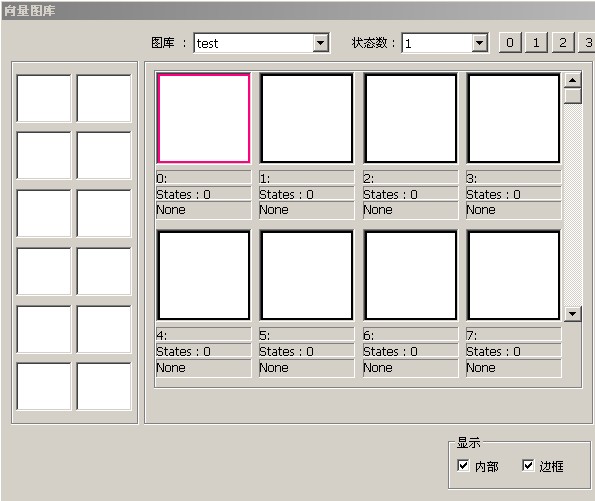
步骤二
对特定向量图,加入一个状态。首先使用绘图工具在窗口上绘出需要的图形,并圈选要加到向量图库的图形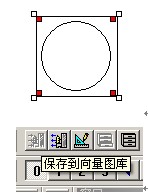
接着在圈选图形组件后,按下工具列上的“保存到向量图库”按钮,可以得到下面的对话窗:
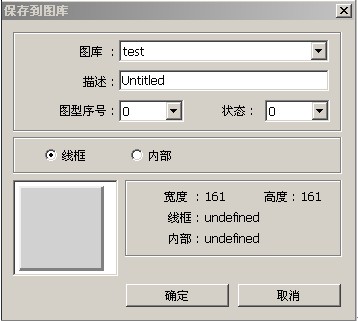
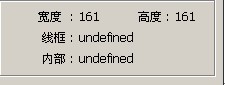
上图的信息也显示“Test”向量图库中编号0的向量图,目前的状态(state 0)并未定义任何边框与内部。在按下确认键后可以发现图形已经加入到向量图库中,见下图。由下图也可看出编号0的向量图只具有一个状态,且边框已被定义。
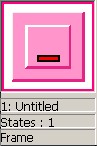
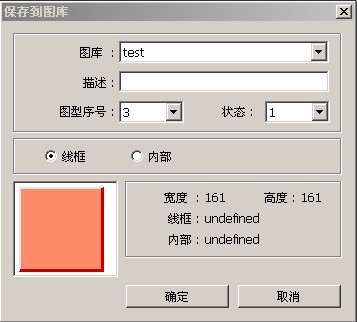
在完成上述的各项动作后
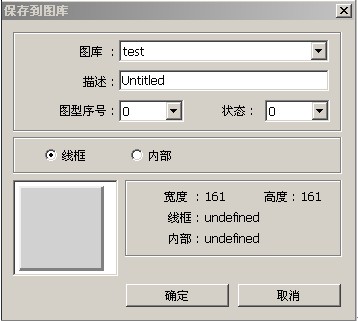
[图库]
选择目前的图形是要加到哪一个向量图库,目前选择“Test”。
[描述]
向量图的名称
[图型编号]
选择目前的图形要加到“Test”向量图库中的哪一个向量图中。
[状态]
选择目前的图形将作为向量图的哪一个状态,目前是选择状态0。EB8000可支持256个状态。
[边框]
若勾选此项目,目前的图形将作为向量图的边框。
[内部]
若勾选此项目,目前的图形将作为向量图的内部。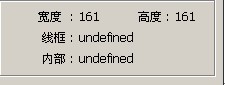
上图的信息也显示“Test”向量图库中编号0的向量图,目前的状态(state 0)并未定义任何边框与内部。在按下确认键后可以发现图形已经加入到向量图库中,见下图。由下图也可看出编号0的向量图只具有一个状态,且边框已被定义。
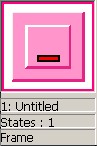
步骤三
使用步骤二相同的方式,但新加入的图形需选择作为状态1,参考下图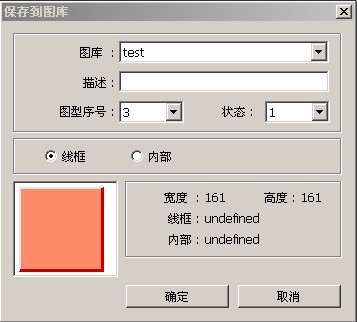
在完成上述的各项动作后
文章版权归西部工控xbgk所有,未经许可不得转载。


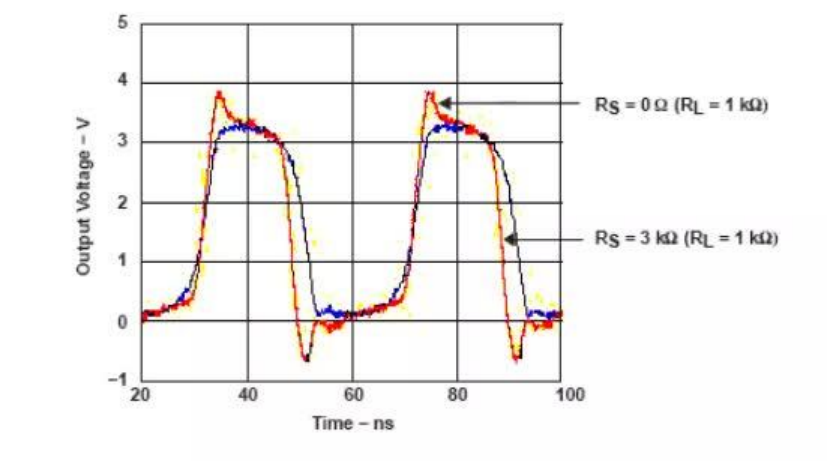










 服务咨询
服务咨询